
ca. 80 cm / 32" LCD-TV
Téleviseur LCD en. 80cm / 32"
®
MEDION
E15317 (MD 30536)
Bedienungsanleitung
Mode d'emploi
Gebruiksaanwijzing

Inhoudsopgave
Eigenschappen ....................................................... 3
Inleiding .................................................................. 4
Voorbereiding .........................................................4
Veiligheidsvoorschriften ..........................................4
Voedingsbron ......................................................4
Netsnoer ............................................................. 4
Vocht en Water ...................................................4
Reinigen..............................................................4
Hitte en vlammen ................................................ 4
Bliksem ............................................................... 4
Vervangstukken ..................................................5
Onderhoud .......................................................... 5
Afvalverwerking .................................................. 5
Informatie voor gebruikers in de lidstaten van
de Europese Unie. .............................................. 5
Het toestel loskoppelen ......................................5
Volume Hoofdtelefoon ........................................5
Installatie.............................................................5
LCD-Scherm ....................................................... 5
Waarschuwing ....................................................5
Overzicht van de afstandsbediening ......................6
LCD-TT en bedieningstoetsen ................................7
De aansluitingen bekijken – Aansluitingen
achterin ................................................................... 8
Antenneaansluiting ................................................11
Batterijen aanbrengen in de afstandsbediening ...17
Bedieningsbereik van de afstandsbediening ........ 17
De TV in/uitschakelen ........................................... 17
De TV inschakelen ............................................ 17
De TV schakelt in. .............................................17
De TV uitschakelen ........................................... 17
Basisbedieningen ................................................. 18
Bediening met de toetsen op de TV .................18
Volume instelling ...........................................18
Zenderselectie .............................................. 18
Het hoofdmenu weergeven ...........................18
AV-modus ......................................................19
Bediening met de afstandsbediening ...............19
Volume instelling ...........................................19
Zenderselectie (Voorgaand of volgend
zender) .......................................................... 19
Zenderselectie (directe toegang): .................19
Beeldmenu........................................................20
Modus ........................................................... 20
Helderheid/Contrast/Kleur/Scherpte/
Kleurschakering ............................................ 20
Kleurtemp ..................................................... 20
Ruisreductie .................................................. 20
Filmmodus .................................................... 20
Spelmodus (optioneel) .................................. 20
Beeld scherpstellen ......................................20
Reset ............................................................ 20
Bewaren ........................................................ 21
Geluidsmenu.....................................................21
Volume ..........................................................21
Equalizer ....................................................... 21
Balans ........................................................... 21
Hoofdtelefoon ............................................... 21
Volume....................................................21
Hoofdtelefoon geluid (optioneel) ...........21
Geluidsmodus (optioneel) ............................. 21
AVL ............................................................... 22
SPDIF uit ......................................................22
Dynamische Lage tonen ...............................22
Pip-Pap ......................................................... 22
Pip-Pap ...................................................22
Pip-grootte ..............................................23
PIP-positie ..............................................23
Bron ........................................................23
Programma .............................................23
Wisselen .................................................23
Sluimertimer .................................................. 23
Kinderslot ...................................................... 23
T aal ...............................................................23
Standaard zoom ...........................................23
Blauwe achtergrond ...................................... 23
Menu achtergrond .........................................23
Achtergrond verlichting .................................23
Menu time-out ............................................... 23
T eleteksttaal .................................................. 24
Installatiemenu..................................................24
Programma ................................................... 24
Band ............................................................. 24
Kanaal ........................................................... 24
Kleursysteem ................................................ 24
Geluidssysteem ............................................ 24
Fijnafstemmen .............................................. 24
Zoeken .......................................................... 24
Bewaren ........................................................ 24
Installatiemenu in AV Modi ............................24
Kleursysteem ..........................................25
Bewaren ........................................................ 25
Zendertabel ................................................... 25
Naam ......................................................25
Verplaatsen (Move) ................................25
Verwijderen .............................................25
APS (Automatisch
Programmeersysteem) ...........................25
Land ..................................................... 25
PC-positiemenu ................................................ 26
Autopositie .................................................... 26
H (Horizontale) positie ..................................26
V (Verticale) positie .......................................27
Fase .............................................................. 27
Pixelfrequentie .............................................. 27
PC-beeldmenu .............................................. 27
Geluidsmenu ................................................. 27
Functiemenu ................................................. 27
Bronmenu ..................................................... 27
Nederlands - 1 -

TV-informatie weergeven......................................27
Geluid dempen functie.......................................... 27
Beeld-in-beeld (PIP) en Beeld-en-beeld (PAP)
Modi ...................................................................... 27
Beeldmodus selectie ............................................28
Beeld bevriezen .................................................... 28
Zoommodi............................................................. 28
Automatisch ...................................................... 28
16:9 ................................................................... 28
4:3 ..................................................................... 28
Panoramisch ..................................................... 28
14:9 ................................................................... 28
Bioscoop ........................................................... 28
Ondertiteling ..................................................... 29
Zoom.................................................................29
T eletekst ...............................................................29
Zorg voor het scherm........................................30
Beeldnawerking ................................................ 30
Geen stroom ..................................................... 30
Zwakke beeldkwaliteit ....................................... 30
Geen beeld .......................................................30
Geluid ............................................................... 30
Afstandsbediening ............................................ 30
Invoerbronnen...................................................30
Bijlage A: PC-invoer normale weergavemodi ....... 31
Bijlage B: AV en HDMI-signaalcompatibiliteit (In-
gang signaaltypes) ...............................................32
Bijlage C: Pin-specifi caties ...................................33
SCART aansluitpin specifi caties ....................... 33
HDMI aansluitpin specifi caties .......................... 33
Signaalinvoer .................................................... 33
PC RGB-terminal (D-sub 15-pin
aansluiting) ..................................................33
Bijlage D: PIP/PAP-modus combinaties ............... 34
Specifi caties .........................................................35
Garantievoorwaarden ............................36-37-38-39
Nederlands - 2 -

Eigenschappen
• Kleuren LCD -TV met afstandsbediening.
• HDMI-aansluitingen voor digitale video en
geluid. Deze verbinding is ook compatibel met
hoge defi nitie signalen.
• 200 zenders van VHF, UHF.
• OSD-menusysteem.
• T wee scart-aansluitingen voor externe apparaten
(zoals video, videospelletjes, geluidsset, etc.).
• Stereo geluidssysteem.(German+Nicam)
• Teletekst, fastext, TOP-tekst.
• Hoofdtelefoonaansluiting.
• Automatisch programmeersysteem.
• Voorwaartse of achterwaartse handmatige
afstemming.
• Sluimertimer.
• Kinderslot.
• Automatisch geluid dempen indien geen
uitzending.
• NTSC-weergave.
• PIP / PAP / PAT-functies.
• AVL (Automatische volumebegrenzing).
• Indien geen geldig signaal gedetecteerd wordt,
schakelt de TV na vijf minuten automatisch
over op de stand-by modus.
• PLL (Frequentie zoeken).
• PC-ingang.
• Plug&Play voor Windows 98, ME, 2000, XP,
Vista, Windows 7.
• Geluid lijnuitgang.
• Spelmodus (optioneel).
Accessoires
M
INFO
i
++
VP
--
1
ABC
4
JKL MNO
7
STU
PP
Afstandsbediening
OK
2
DEF
5
8
VWX
0
WIDE
PC
/
2 X AAA
batterijen
P<P
DTV
TV
I-II
3
GHI
6
PQR
9
YZ
-/--
EXIT
GUIDE
Nederlands - 3 -
Gebruikshandleiding

Inleiding
Dank u wel dat u dit product hebt gekozen. Deze
handleiding helpt u bij de correcte
bediening van uw TV. Lees deze
handleiding grondig door voor u de
TV in gebruik neemt.
Bewaar deze handleiding op een
veilige plaats voor een eventuele
raadpleging in de toekomst.
Voorbereiding
Voor een correcte ventilatie moet u minimum
10 cm vrije ruimte laten rond het toestel. Om
defecten en onveilige situaties te voorkomen
mag u geen voorwerpen op het toestel
plaatsen.
Gebruik dit apparaat in een gematigd klimaat.
10 cm
10 cm
10 cm
Veiligheidsvoorschriften
Lees deze aanbevolen veiligheidsvoorschriften zorgvuldig voor uw veiligheid.
Voedingsbron
Dit televisietoestel mag enkel aangesloten
worden op een stroomvoorziening van 220240V, 50 Hz. Zorg ervoor dat u de correcte
spanning instelling selecteert.
Netsnoer
Plaats het toestel, meubelstuk etc. niet op
het netsnoer (elektriciteitsnet) of klem het
netsnoer niet af. Hanteer het netsnoer aan
de stekker. Verwijder de stekker niet uit het
stopcontact door aan de draad te trekken en
raak het netsnoer nooit met natte handen aan,
dit zou een kortsluiting of elektrische schok
kunnen veroorzaken. Leg geen knopen in
het snoer of bind het niet samen met andere
snoeren. De netsnoeren moeten zo geplaatst
worden dat er niet op gestapt kan worden.
Een beschadigd snoer kan brand veroorzaken
of u een elektrische schok geven. Indien het
Nederlands - 4 -
beschadigd is en vervangen moet worden,
moet dit door een bekwaam persoon uitgevoerd
worden.
Vocht en Water
Gebruik dit toestel niet in een
vochtige en natte omgeving
(vermijd badkamers, de gootsteen
in de keuken, en in de buurt van
een wasmachine). Stel dit toestel
niet bloot aan water of regen want
dit kan gevaarlijk zijn. U mag ook
geen voorwerpen op het toestel
plaatsen die water bevatten (zoals vazen).
Vermijd druppels of spatten.
Indien er een voorwerp of vloeistof in de kast
terecht komt, moet u de stekker van de TV uit
het stopcontact verwijderen en het toestel door
deskundigen laten nakijken voor u het opnieuw
in gebruik neemt.
Reinigen
Voor u het toestel schoonmaakt,
moet u de stekker van
de TV verwijderen uit het
wandstopcontact. Geen vloeistof
-of aerosolreinigers gebruiken.
Gebruik een zachte en droge doek.
Ventilatie
De sleuven en openingen in de TV zijn
als ventilatie bedoeld en verzekeren een
betrouwbare werking. Om oververhitting
te vermijden, mogen deze openingen niet
geblokkeerd of afgesloten worden.
Hitte en vlammen
Het toestel mag niet in de
nabijheid van open vlammen
en intense hitte, zoals een
elektrische verwarmer, geplaatst
worden. Let erop dat er geen
open vlambronnen, zoals aangestoken kaarsen,
op de TV geplaatst worden. Batterijen mogen
niet blootgesteld worden aan warmtebronnen
zoals zonlicht, vuur of andere.
Bliksem
Indien er onweer en bliksem is
of wanneer u op vakantie gaat,
moet u het netsnoer verwijderen
uit het stopcontact.
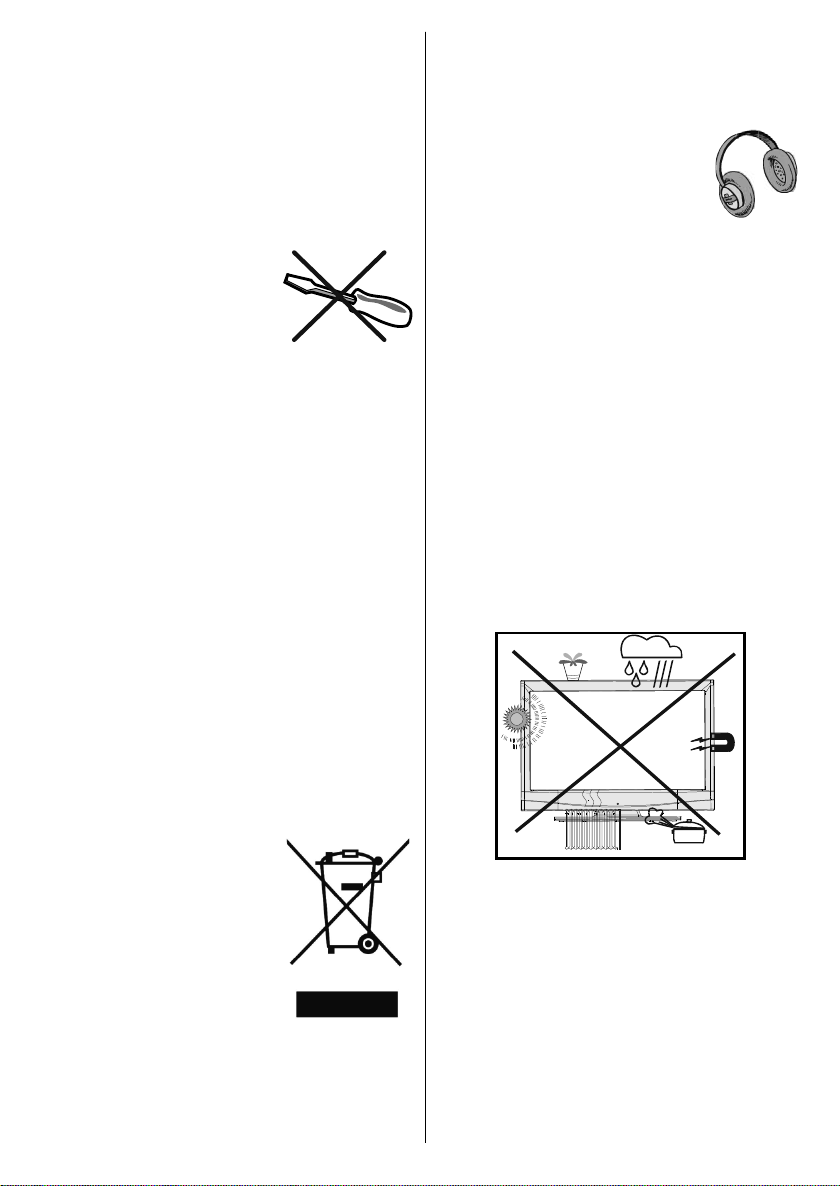
Vervangstukken
Indien er vervangstukken nodig zijn, moet
u controleren dat de onderhoudstechnicus
vervangstukken gebruikt die aangegeven
worden door de fabrikant of die dezelfde
specifi caties hebben als de originele stukken.
Niet-geautoriseerde vervangstukken kunnen
brand, elektrische schokken of andere gevaren
veroorzaken.
Onderhoud
Laat het onderhoud uitvoeren
door een deskundige.
Verwijder het deksel nooit
zelf want dit kan elektrische
schokken veroorzaken.
Afvalverwerking
Instructies voor afvalverwerking:
• De verpakking en hulpverpakking zijn
recycleerbaar en gerecycleerd moeten
worden. Verpakkingsmateriaal zoals plastic
zakken moeten buiten het bereik van kinderen
gehouden worden.
• Batterijen, inclusief deze die geen zware
metalen bevatten, mogen niet samen
met het huishoudelijk afval afgehandeld
worden. Verwijder deze oude batterij op een
milieuvriendelijke wijze. Informeer u over de
toepasselijke wetgeving in uw regio.
• De koude kathode fl uorescerende lamp in het
LCD-paneel bevat een kleine hoeveelheid
kwik. U moet de lokale wetgeving naleven als
u zich wilt ontdoen van het apparaat.
Informatie voor gebruikers in de
lidstaten van de Europese Unie.
Dit symbool op het product
of op de verpakking wijst
aan dat uw elektrische en
elektronische apparaten
aan het einde van hun
levensduur afzonderlijk
van uw huishoudelijk afval
afgehandeld moeten worden.
Er bestaan afzonderlijke
inzamelingsystemen voor
recyclage in de EU.
Voor meer informatie kunt u contact opnemen
met de lokale autoriteit of de verdeler waar u
het product hebt aangekocht.
Nederlands - 5 -
Het toestel loskoppelen
De hoofdschakelaar dient om het Tv-toestel los
te koppelen van het elektriciteitsnet en moet
daarom gemakkelijk bedienen zijn.
Volume Hoofdtelefoon
Overtollige geluidsdruk van een
koptelefoon kan gehoorverlies
veroorzaken.
Installatie
Om het risico op letsels te voorkomen, moet
dit apparaat stevig bevestigd zijn aan de muur
volgens de installatierichtlijnen (indien deze
optie beschikbaar is).
LCD-Scherm
Het LCD-paneel is een spitstechnologisch
product met ongeveer een miljoen dunne
fi lmtransistors. Dit levert heel fi jne beelddetails
op. Het is soms mogelijk dat een aantal inactieve
pixels als een onbeweeglijk blauw, groen of rood
punt op het scherm verschijnen. Merkt u a.u.b.
op dat dit geen invloed heeft op de prestaties
van uw toestel.
Waarschuwing
Laat uw TV niet in stand-by of operationele
modus wanneer u uw huis verlaat.

Overzicht van de afstandsbediening
Stand-by1.
Geel (functiemenu)2.
Blauw (Installatiemenu)3.
Vorig Programma4.
Cursor omhoog5.
Cursor rechts6.
Cursor omlaag7.
TV modus / (Geen functie)8.
Mono / Stereo - Dual I-II9.
Programma omhoog/ omlaag10.
Numerieke toetsen11.
(Geen functie)12.
Houden (in Tkst-modus) / PIP-positie13.
Update (in Tkst-modus) / PAP-modus14.
Indexpagina / Gids (Geen functie)15.
Openbaren (in TXT modus) / Overschakelen 16.
van TV naar PC
Groen (Beeldmenu)17.
Rood / (Geluidsmenu)18.
Menu Aan/Uit19.
Ok / Bevestigen20.
Cursor links21.
AV / Bron22.
Informatie23.
Volume Omhoog/Omlaag24.
Geluid dempen25.
Persoonlijke voorkeuren26.
Tijd27.
Teletekst / PAT28.
Mengen (in Tkst-modus) / PIP-modus29.
Uitpakken (in Tkst modus) / Beeldgrootte30.
19
23
17
18
20
21
22
24
25
26
27
28
29
30
1
2
3
4
M
P<P
5
OK
6
7
8
9
INFO
DTV
TV
i
I-II
++
VP
10
--
1
ABC
4
JKL MNO
7
STU
PP
DEF
VWX
WIDE
/
2
5
8
0
3
GHI
PQR
-/--
EXIT
6
9
YZ
11
12
13
14
PC
GUIDE
15
16
Nederlands - 6 -
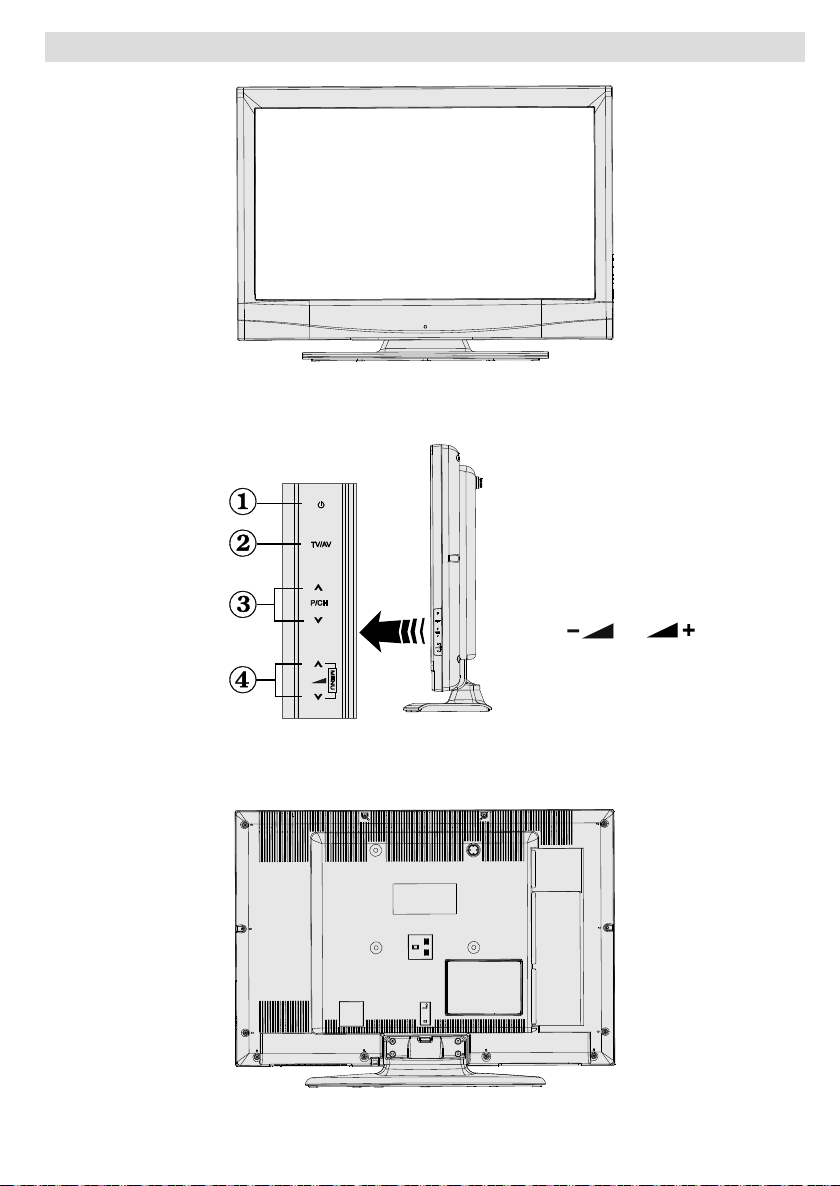
LCD-TT en bedieningstoetsen
VOORAANZICHT
De toets Stand-by1.
TV/AV-toets2.
De toetsen Programma 3.
omhoog/omlaag
De toetsen Volume omhoog/4.
omlaag
Opmerking: Druk gelijktijdig op
de “
het hoofdmenu te openen.
” / “ ” toetsen om
ZIJAANZICHT
ACHTERAANZICHT
Nederlands - 7 -

De aansluitingen bekijken – Aansluitingen achterin
12
1. S/PDIF Digital Uit voert digitale geluidsignalen uit naar de huidig weergegeven bron.
Gebruik een digitale optische kabel om audiosignalen naar een toestel dat een S/PDIFinvoer heeft over te brengen.
2. Subwoofer uit dient om een externe, actieve subwoofer op het toestel aan te sluiten voor
een veel dieper lage tonen effect
Gebruik een geschikte RCA-kabel om het toestel aan te sluiten op een subwoofer.
Geluid lijn uit 3. voeren geluidsignalen uit naar een extern toestel zoal een optioneel
geluidssysteem.
Om de
versterker aan te sluiten op uw TV kunt u de AUDIO LIJN UIT van de TV gebruiken
met een geluidskabel.
4. SCART 2 ingangen of –uitgangen voor randapparaten.
5. SCART 1 ingangen of –uitgangen voor randapparaten.
Verbind de SCART kabel tussen een SCART aansluitingen op de TV en een SCART
aansluiting op uw extern toestel (zoals een decoder, een videorecorder of een DVD-speler).
Noot: Als een extern apparaat verbonden is via de SCART aansluiting schakelt de TV
automatisch over op de AV-modus. Indien beide aansluitingen gelijktijdig worden gebruikt,
zal SCART 1 SCART 2 opheffen tenzij handmatig geselecteerd.
Noot: U moet de decoder aansluiten op EXT-1 als u van plan bent een gecodeerde zender
te bekijken. Het is mogelijk dat de decoder niet correct werkt als u de decoder niet aansluit
op de Scart 1 (Ext-1) aansluiting.
6. Component video-ingangen (YPbPr) U kunt de componente video- en geluids-ingangen
aansluiten op een toestel dat een componente uitgang heeft. Verbind de componente
videokabels tussen de COMPONENTE VIDEO INGANGEN op de TV en de componente
Nederlands - 8 -

video-uitgangen van uw toestel. Tijdens de verbinding moet u ervoor zorgen dat de letters
op uw TV, “ Y ”, “ Pb ”, “ Pr ”overeenkomen met de aansluitingen van uw toestel.
7. PC/YPbPr geluidsingangen worden gebruikt voor het aansluiten van geluidsignalen van
een PC of toestel dat aangesloten is op de TV via YPbPr.
Sluit de PC geluidskabel aan tussen de GELUIDSINGANGEN op de Tv en de
geluidsuitgang van uw PC om PC-geluid in te schakelen.
Sluit de geluidskabel aan tussen de GELUIDSINGANGEN op de TV en de geluidsuitvoer
van uw toestel om component geluid mogelijk te maken.
8. S/PDIF coaxiaal uit voert digitale geluidsignalen uit naar de momenteel weergegeven
bron.
Gebruik een SPDIF coaxiale kabel om geluidsignalen over te dragen naar een toestel
met een S/PDIF-ingang.
9. RF-ingang sluit aan op een antenne of een kabel.
Merk op dat als u gebruik maakt van een decoder of een media recorder het van het
allergrootste belang is dat de antennekabel met een geschikte kabel aangesloten wordt via
het toestel op de televisie, zoals weergegeven op onderstaande afbeelding.
10. PC-ingang dient om een computer met het TV toestel te verbinden.
Verbind de PC-kabel tussen de PC-INGANG op de TV en de PC-uitgang op uw PC.
HDMI 2: 11. HDMI Ingang
HDMI 1: 12. HDMI Ingang
HDMI-Invoeren dienen om te verbinden met een toestel dat een HDMI -aansluiting heeft. Uw LCD
Televisie kan Hoge defi nitie afbeeldingen weergeven van op apparaten zoals een Hoge Defi nitie
Satelliet Ontvanger of een DVD speler. Deze apparaten moeten aangesloten worden via de HDMIaansluitingen of Component aansluiting. Deze aansluitingen kunnen zowel 720p ,1080i als 1080p
signalen ontvangen. Er is geen geluidsverbinding nodig voor een HDMI- naar HDMI-aansluiting.
Nederlands - 9 -

De aansluitingen bekijken – Zijdelingse aansluitingen
1. De hoofdtelefoonaansluiting wordt gebruikt om een
externe koptelefoon aan te sluiten op uw systeem. Sluit
aan op de KOPTELEFOON aansluiting om geluid van de
TV te beluisteren via de hoofdtelefoon (optioneel).
De Video-ingang wordt gebruikt voor de aansluiting van 2.
videosignalen of externe toestellen. Sluit de videokabel
aan tussen de VIDEO IN aansluiting van de TV en de
VIDEO UIT aansluiting op uw apparaat.
De geluidsingangen worden gebruikt om geluidsignalen 3.
van externe toestellen aan te sluiten. Verbind de
geluidskabel tussen de GELUIDSINGANGEN van de TV
en de GELUIDSUITGANG aansluitingen van uw toestel.
Noot: Als u een toestel aansluit op de TV via VIDEOINGANG moet u ook uw toestel aansluiten met een
geluidskabel naar de GELUIDSINGANGEN van de TV
om geluid in te schakelen.
De stand-by schakelaar wordt gebruikt om de TV in of uit 4.
te schakelen.
Nederlands - 10 -

Stroomaansluiting
BELANGRIJK: Het TV-toestel is ontworpen voor een bediening met 220-240V wisselstroom,
50 Hz.
• Nadat u de TV uitgepakt hebt, moet u het toestel de tijd gunnen op kamertemperatuur te komen
voor u het op het elektriciteitsnet aansluit.
• Voer het netsnoer in het stopcontact.
Antenneaansluiting
• Sluit de antenne of de kabel-TV stekker aan op de ANTENNE INGANG aan de achterzijde van
de TV .
ACHTERAANZICHT
Nederlands - 11 -

De LCD-TT aansluiten op een PC
Om het beeld van uw computer op uw LCD-TV weer te geven, kunt u uw computer aansluiten
op het TV-toestel.
• Schakel zowel de computer als het scherm uit voor u een aansluiting tot stand brengt.
• Gebruik de 15-pin D-sub weergavekabel om een PC aan te sluiten op de LCD TV.
• Wanneer de verbinding gemaakt werd, schakelt u over naar PC-bron. Raadpleeg hiervoor de
“Ingangselectie” sectie.
• Stel de gewenste resolutie in. U vindt informatie met betrekking tot de resolutie in de bijlagen.
ACHTERAANZICHT
Geluidsingangen
PC audiokabel
(niet geleverd)
naar
GELUIDSINGANGEN
van de TV
PC-ingang
PC RGB kabel
(niet geleverd)
naar PC-ingang
Nederlands - 12 -

Aansluiten op een DVD-speler
Als u een DVD-speler wenst aan te sluiten op uw LCD-TV, kunt u de aansluitingen van het
TV-toestel gebruiken. DVD-spelers kunnen verschillende aansluitingen hebben. Raadpleeg de
gebruikshandleiding van uw DVD-speler voor bijkomende informatie. Schakel zowel het toestel
als de TV uit voor u een aansluiting tot stand brengt.
Opmerking: De Kabels in de afbeelding worden niet geleverd.
• Indien uw DVD-speler een HDMI-aansluiting heeft, kunt u aansluiten via HDMI. Wanneer
u aansluit naar DVD-speler moet u overschakelen naar HDMI-bron. Raadpleeg hiervoor de
“Ingangselectie” sectie.
• De meeste DVD-spelers worden via COMPONENTE AANSLUITINGEN verbonden. Gebruik een
componente videokabel om video-ingang te verbinden. Om het geluid in te schakelen, gebruikt u
een componente geluidskabel, zoals hieronder weergegeven. Wanneer de verbinding tot stand
gebracht is, schakelt u over naar YPbPr-bron. Raadpleeg hiervoor de “Ingangselectie” sectie.
• U kunt ook een verbinding tot stand brengen via de SCART 1 of SCART 2. Gebruik een SCAR T -
kabel, zoals hieronder weergegeven.
Opmerking : Deze drie verbindingsmethodes voeren dezelfde functie uit, maar met een verschillend
kwaliteitsniveau. Het is niet nodig een verbinding tot stand te brengen via al deze drie methoden.
Scart-aansluitingen
Componente
video-ingangen
Componente
geluidsingangen
DVD-speler
HDMI-ingangen
ACHTERAANZICHT
Nederlands - 13 -
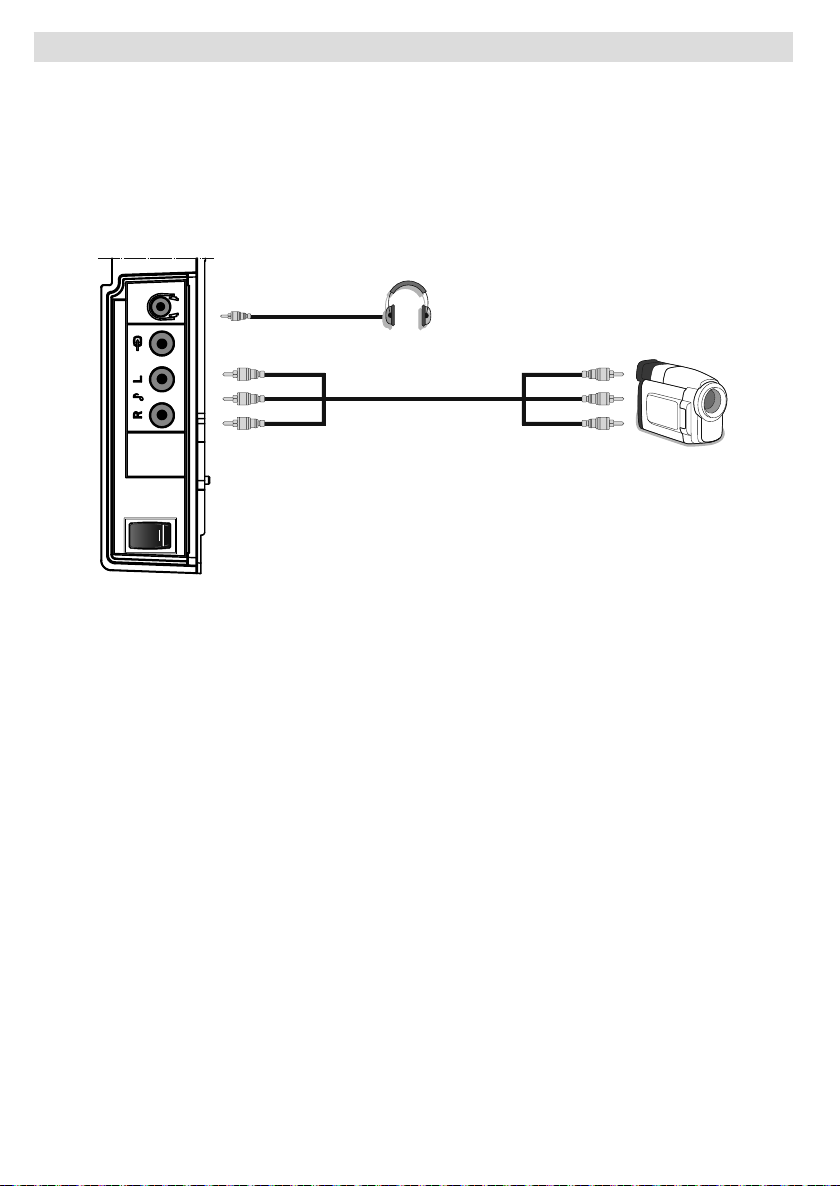
Het gebruik van de zijdelingse AV-aansluitingen
U kunt uiteenlopende optionele apparaten aansluiten op uw LCD-TV. Mogelijke verbindingen
worden hieronder weergegeven. Merk op dat de kabels in de afbeelding niet geleverd worden.
• Om een camcorder aan te sluiten, sluit u aan op de VIDEO-IN aansluiting en de
GELUIDSAANSLUITINGEN. Sluit de camcorder niet gelijktijdig aan op de VIDEO-IN aansluiting
want dit kan beeldstoringen veroorzaken. Om de betrokken bron te selecteren, verwijzen wij u
naar de “Ingangselectie” in de volgende delen.
• Om geluid van uw hoofdtelefoon te beluisteren, sluit u aan op de KOPTELEFOON aansluiting
van de TV.
Hoofdtelefoon
Camcorder
ZIJAANZICHT
Nederlands - 14 -

Het gebruik van andere aansluitingen
U kunt uiteenlopende optionele apparaten aansluiten op uw LCD-TV. Mogelijke verbindingen
worden hieronder weergegeven. Merk op dat de kabels in de afbeelding niet geleverd worden.
Gebruik een versterker om een verbinding te maken met externe luidsprekers. Gebruik de juiste
•
aansluiting op GELUID LINKS en GELUID RECHTS. Schakel de LCD-TV en de versterker pas
in nadat alle aansluitingen werden uitgevoerd. Raadpleeg de handleiding van uw versterker
voor aanvullende informatie.
• Om een verbinding tot stand te brengen met een apparaat dat ondersteuning biedt voor SPDIF
moet u een geschikte SPDIF-kabel gebruiken om de geluidsaansluiting in te schakelen.
Externe luidsprekers
Een toestel dat
het
SPDIF-signaal
ondersteunt
ACHTERAANZICHT
Nederlands - 15 -

Andere apparatuur aansluiten via SCART
Scart-aansluitingen
Decoder
DVD-recorder Videorecorder
De meeste toestellen ondersteunen SCART-aansluiting. U kunt een DVD-recorder, een
videorecorder of een decoder aansluiten op uw LCD-TV via de SCART-aansluitingen. Merk op
dat de kabels in de afbeelding niet geleverd worden.
Schakel zowel de toestellen als de TV uit voor u een aansluiting tot stand brengt.
Raadpleeg de gebruikshandleiding van uw toestel voor bijkomende informatie.
ACHTERAANZICHT
Nederlands - 16 -

Batterijen aanbrengen in de
+
afstandsbediening
• ijder het deksel van het batterijcompartiment
aan de achterzijde van de afstandsbediening
door van het aangeduide deel zachtjes
achterwaarts te trekken.
• Voer twee AAA/R3 of equivalente batterijen in.
Plaats de batterijen in de correcte richting en
breng het deksel van het batterijcompartiment
opnieuw aan.
Opmerking : Verwijder de batterijen uit de
afstandsbediening als u niet van plan bent ze te
gebruiken gedurende een lange periode. Zo niet,
kan dit schade veroorzaken door lekkage van de
batterijen.
Bedieningsbereik van de
afstandsbediening
• Richt de bovenkant van de afstandbediening
naar de LED-afstandsbedieningsensor van de
TV terwijl u op een toets drukt.
De TV in/uitschakelen
De TV inschakelen
• Sluit het netsnoer aan op 220-240V wisselstroom
50 Hz.
• Schakel de “
de TV naar stand-by-modus schakelt. De
stand-by LED-indicator licht op.
• De TV inschakelen vanuit stand-by modus:
• Druk op “
cijfertoets van de afstandsbediening.
• Druk op -P/CH of P/CH+ van de TV.
De TV schakelt in.
Opmerking : Indien u de Tv inschakelt met de ZENDER
OMHOOG/OMLAAG toetsen van de afstandsbediening
of op de TV zal de laatst weergegeven zender opnieuw
geselecteerd worden.
Op beide manieren kunt u de TV inschakelen.
De TV uitschakelen
• Schakel de “ ” knop naar positie 2 zoals
weergegeven,(
wordt.
• U kunt de TV aan- of uitzetten door middel van
de aan/uit knop van de TV (lokaal klavier).
• Om de TV volledig uit te schakelen, verwijdert
u het netsnoer uit het stopcontact.
” knop naar de stand “|” zodat
” toets, P/CH+ / P/CH- of een
) zodat de TV uitgeschakeld
30
30
M
P<P
OK
DTV
TV
INFO
i
I-II
++
VP
--
2
3
1
GHI
ABC
DEF
4
5
6
PQR
JKL MNO
9
7
8
VWX
STU
YZ
PP
0
-/--
EXIT
WIDE
PC
GUIDE
/
Het bereik van de afstandsbediening is ongeveer
7m.
Nederlands - 17 -

Erste Installation
Wenn Sie Ihr Fernsehgerät das erste Mal
einschalten, wird das folgende Menü am
Bildschirm angezeigt.
Wählen Sie Ihr Land, Ihre Sprache und
Teletext-Sprache mit den Tasten “ ” oder
“ ” und “ ” oder “ ” aus.
Drücken Sie OK oder die Taste ROT, um
fortzusetzen.
Zum Abbrechen drücken Sie die Taste
BLAU.
Für weitere Informationen zu diesem Vorgang
lesen Sie bitte den Abschnitt “Menü Installation”
(Install menu).
Hinweis: Das TV beim starten der ersten Instalation
nicht schliessen.
Nederlands - 18 -
Ingangselectie
Van zodra u externe systemen hebt aangesloten
op uw Tv kunt u overschakelen naar verschillende
ingangsbronnen.
•Druk op de “
om de bronnen rechtsreeks te veranderen.
of,
• Selecteer de “Bron” optie in het hoofdmenu met
” of “ ” toetsen. Gebruik daarna de “ ” of
de “
“ ” toetsen om een ingang te markeren en
druk op de “
Opmerking : U kunt de gewenste signaalbronopties
markeren door de OK toets in te drukken. Om die
reden zijn enkel de gemarkeerde signaalbronopties
beschikbaar als de “
(behalve voor de TV-bron).
” toets van uw afstandsbediening
” toets om te selecteren.
” toets ingedrukt wordt
Basisbedieningen
U kunt uw TV zowel met de afstandsbediening
als de toetsen op het toestel bedienen.
Bediening met de toetsen op de TV
Volume instelling
• Druk op de “
te verlagen of op de “ ” toets om het
volume te verhogen. Centraal onderin in
beeld verschijnt een schuifregelaar voor het
volumeniveau.
Zenderselectie
• Druk op de “ P/CH + ” toets om de volgende
zender te selecteren of op de “ P/CH - ” toets
om de vorige zender te selecteren.
Het hoofdmenu weergeven
• Druk gelijktijdig op de “
toetsen om het hoofdmenu te openen. In het
hoofdmenu kunt u submenu’s selecteren met
” toets om het volume
” /“ ”

de “ P/CH - ” of “ P/CH + ” toetsen. G a naar
het submenu met de “ ” of “ ”
toetsen. Raadpleeg de menusysteem secties
in uw handleiding om het gebruik van de
menu’s aan te leren.
AV-modus
• Druk op de “ TV/AV ” toets in het bedieningspaneel
van de TV om de TV over te schakelen naar
de TV- of AV -modi.
Bediening met de afstandsbediening
• De afstandbediening van uw TV is ontworpen
alle functies van het model dat u geselecteerd
hebt te bedienen. De functies worden
beschreven op basis van het menusysteem
van uw TV.
• De functies van het menusysteem worden in
de volgende secties beschreven.
Volume instelling
• Druk op de “V+” toets om het volume te
verhogen. Druk op de “V-” toets om het volume
te verlagen. Een schuifregelaar voor het
volumeniveau verschijnt op het scherm.
Zenderselectie (Voorgaand of volgend
zender)
• Druk op de “ P - ” toets om de vorige zender
te selecteren.
• Druk op de “ P + ” toets om de volgende zender
te selecteren.
Zenderselectie (directe toegang):
• Druk op de numerieke toetsen van de
afstandsbediening om zenders tussen 0 en
9 te selecteren. De TV schakelt automatisch
over op de geselecteerde zender. Om
zenders tussen 10-199 te selecteren, drukt u
achtereenvolgens op de numerieke toetsen van
de zender die u wenst te selecteren (bijv . voor
zender 27, druk op 2 en dan op 7). Wanneer de
indruktijd voor het tweede cijfer verstreken is,
wordt enkel de zender die overeenstemt met
het eerste cijfer weergegeven. De tijdlimiet is
3 seconden.
• Druk het zendernummer rechtstreeks in
om zenders met één cijfer opnieuw te
selecteren.
Navigeren in het menusysteem
Menuopties
weergeven
Uw keuzes bevestigen
Voor navigatie
• Druk op “ M ” om het hoofdmenu weer te
geven.
• Druk de “
” of “ ” toetsen om een pictogram
te selecteren.
• Gebruik de “
” of “ ”toetsen om te
markeren.
• Gebruik de “ ” of “ ” toetsen om de instellingen
te wijzigen.
• Druk op “
” fvoor meer opties.
• Druk op OK om te bewaren.
• Om het menu te verlaten of terug te keren
van het sub-menu scherm drukt u op de “ M ”
toets.
Opmerking : Deze verklaringen zijn geldig voor
navigatie doorheen het menusysteem. Om opties te
selecteren die hieronder verklaard worden, verwijzen
wij naar “Navigeren in het menusysteem”.
Nederlands - 19 -

Menusysteem
Beeldmenu
Modus
Voor uw weergavevereisten kunt u de verwante
modusoptie instellen.
Als u op “
Met de “ ” of “ ” toetsen kunt u één van
de volgende opties selecteren: Cinema ,
Dynamisch en Natuurlijk .
Helderheid/Contrast/Kleur/Scherpte/
Kleurschakering
Druk op de “
optie te selecteren. Druk op de “ ” of “ ”
toetsen om het niveau in te stellen.
Opmerking : De Tint optie kan enkel zichtbaar zijn
wanneer de TV een NTSC-signaal ontvangt.
Kleurtemp
Als u op “ ” of “ ” drukt, selecteert u Kleurtemp .
Met de “ ” of “ ” toets kunt u één van de
volgende opties selecteren: Koel , Normaal en
Warm .
Opmerking :
• De Koel optie instellen geeft witte kleuren een
blauwe accentuering.
• De Warm optie instellen geeft witte kleuren een
rode accentuering.
• Voor normale kleuren, selecteert u de Normaal
optie.
Ruisreductie
Indien het uitzendsignaal zwak is en het
beeld ruis bevat, kunt u de Ruisreductie
instelling gebruiken om de hoeveelheid ruis te
onderdrukken.
” of “ ”drukt, selecteert u Modus .
” of “ ” toetsen om de gewenste
Nederlands - 20 -
Druk op de “
te selecteren. Druk op de “
” of “ ” toets om Ruisreductie
” of “ ” toets om u
één van de volgende opties te selecteren: Laag ,
Gemiddeld , Hoog or Uit .
Filmmode
Films worden aan een ander aantal frames
per seconde opgenomen dan normale
televisieprogramma’s.
Druk op de “
” of “ ” toets om de Filmmode .
te selecteren.
Druk op de “ ” of “ ” toets om deze functie in
of uit te schakelen.
Schakel deze functie aan wanneer u films
bekijkt om de snelle animatiescènes duidelijk
te kunnen zien.
Game Mode (optioneel)
Selecteer de Game Mode met de “
” of “ ” toets.
Druk op de “ ” of “ ” toets om de Game Mode
In of Uit . te schakelen. Wanneer de Game Mode
ingeschakeld is, worden specifi eke instellingen
voor de Game Mode, die geoptimaliseerd zijn
voor betere videokwaliteit, geladen.
De Beeldmodus, Contrast, Helderheid, Scherpte,
Kleur en Kleurtemperatuur instellingen zijn
onzichtbaar en uitgeschakeld wanneer de
Spelmodus ingeschakeld is.
Opmerking :
De Beeldmodus selectietoets op de afstandsbediening
heeft geen functie wanneer de Game Mode
ingeschakeld is
Indien de TV overgeschakeld wordt naar de PIP/
PAP-modus wordt de Game Mode uitgeschakeld en
verwijderd uit het Beeldmenu.
Beeld zoomen
Selecteer Beeld zoomen met de “ ” of “
” toets.
Met de “
” of “ ” toetsen kunt u de scherpstelling
van het beeld wijzigen in Automatisch , 16:9 ,
4:3 , Panoramisch , 14:9 Zoom , Cinema ,
Ondertiteling or Zoomen .
Reset
Druk op de “
” of “ ” toets om
Reset . te selecteren. Druk de
“ ” of “ ” of de OK toets in om de fabrieksinstellingen
van de beeldmodus te herstellen.
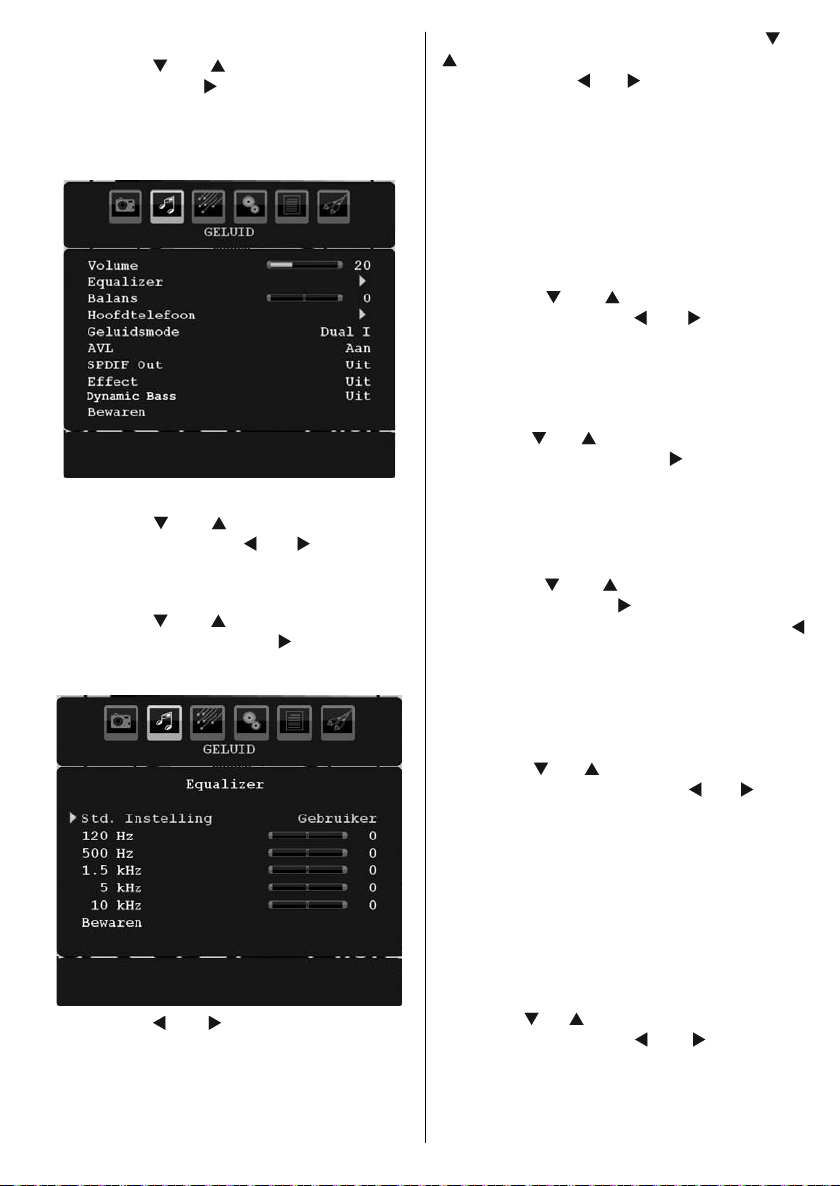
Bewaren
Druk op de “
selecteren. Druk op “
” of “ ” toets om Bewaren te
” of OK om de instellingen
te bewaren. “ Bewaard... ” verschijnt op het
scherm.
Geluidsmenu
Volume
Druk op de “
selecteren. Druk op de “ ” of “ ” toetsen om
het volumeniveau te wijzigen.
Equalizer
Druk op de “
te selecteren. Druk op de “ ” toets om het
equalizer menu weer te geven.
Druk op de “
ingestelde waarde te wijzigen. In het equalizer
menu, kan de voorinstelling gewijzigd worden
in Muziek , Film , Spraak , Vlak , Klassiek en
Persoonlijk. .
” of “ ” toets om Volume . te
” of “ ” toets om Equalizer .
” of “ ” toetsen om de vooraf
Selecteer de gewenste frequentie met de “
” toetsen en verhoog of verlaag de frequentie
“
” of
toename met de “ ” of “ ” toetsen.
Druk op de “ M ” toets om terug te keren naar
het vorige menu.
Opmerking : De equalizer menu instellingen kunnen
uitsluitend gewijzigd worden wanneer de Equalizer
modus op Gebruiker . staat.
Balans
Deze instelling wordt gebruikt om de linkse of
rechtse luidspreker meer te benadrukken.
Druk op de “
selecteren. Gebruik de “
” of “ ” toets om Balans. te
” of “ ” toetsen om
het niveau van de Balans te wijzigen. Het
balansniveau kan aangepast worden tussen
-32 en +32.
Hoofdtelefoon
Druk op de “
” of “ ” toets om Hoofdtelefoon .
te selecteren. Druk op de “ ” toets om het
hoofdtelefoonmenu weer te geven.
De hoofdtelefoon submenu-opties worden hier
onder beschreven:
Volume
Druk op de “
” of “ ” toets om Volume . te
selecteren. Druk op de “ ” om het volumeniveau
van de hoofdtelefoon te verhogen. Druk op “
” om het volumeniveau van de hoofdtelefoon
te verlagen. Het volumeniveau van de
hoofdtelefoon kan aangepast worden tussen
0 en 63 .
Hoofdtelefoon geluid (optioneel)
Druk op de “
” of “ ” toets om Hoofdtelefoon
geluid . te selecteren. Met de “ ” of “ ” toets
kunt u Hoofd, PIP/PAP, Actief of Inactief
selecteren.
Hoofd : Geluid van het hoofdvenster.
PIP/PAP : Geluid van het PIP/PAP-venster.
Actief : Geluid van de huidige selectie.
Inactief : Geluid van het momenteel inactieve
venster.
Geluidsmodus (optioneel)
Druk op de “
” of “ ” toets om de Geluidsmodus .
te selecteren. Met de “ ” of “ ” toets kunt
u de Mono, Stereo, Dual I of Dual II modus
selecteren, uitsluitend als de geselecteerde
zender deze modus ondersteunt.
Nederlands - 21 -
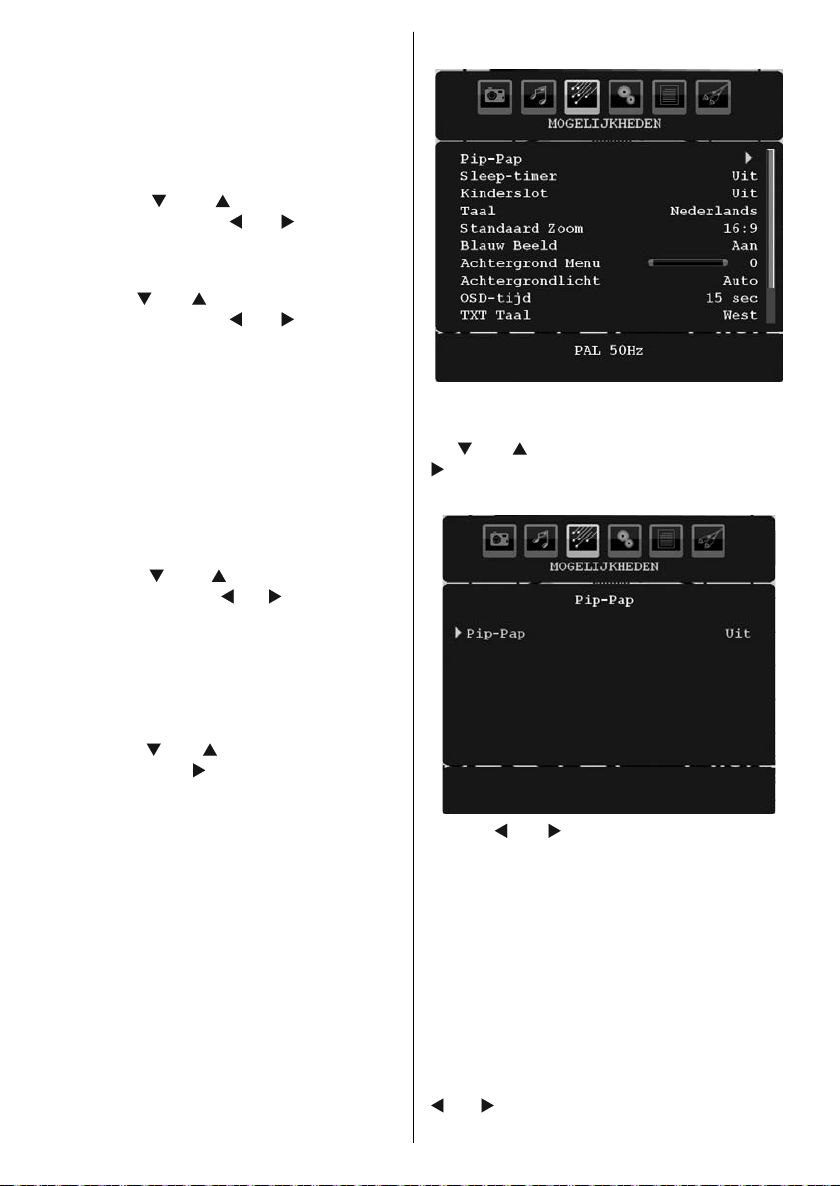
AVL
De Automatische volumebegrenzing (AVL)
functie past het geluid aan om een vast
uitvoerniveau tussen programma’s te
krijgen (Bijvoorbeeld, het volumeniveau van
reclame is geneigd luider te zijn dan dat van
programma’s).
Druk op de “
selecteren. Druk op de “
” of “ ” toets om AVL . te
” of “ ” toets om de
AVL functie İn of Uit . te schakelen.
SPDIF uit
Druk op de “ ” of “ ” toets om Spdif uit . te
selecteren. Druk op de “
” of “ ” toets om de
Spdif uit . functie İn of Uit . te schakelen.
Opmerking : Indien Spdif uit ingeschakeld is, wordt
de hoofdtelefoon uitgeschakeld.
Effect
Wanneer u een mono uitzending bekijkt, kunt u
Effect inschakelen voor een beter geluidseffect
dat meer stereoachtig is. Als het huidige
geluidssysteem in Stereo staat, geeft het
inschakelen van dit effect het geluid een meer
ruimtelijk effect.
Druk op de “
” of “ ” toets om Effect te
selecteren. Druk op de “ ” of “ ” toets om deze
functie in of uit te schakelen.
Dynamische Lage tonen
U kan de Dynamische Lage tonen AAN of UIT
schakelen.
Bewaren
Druk op de “
” of “ ” toets om Bewaren te
selecteren. Druk op “ ” of OK om de instellingen
te bewaren. “ Bewaard... ” verschijnt op het
scherm.
Nederlands - 22 -
Functiemenu
Pip-Pap
In het Functiemenu markeert u PIP door op
de “
” of “ ” toetsen te drukken. Druk op de
“ ” toets om toegang te krijgen tot het PIP
submenu:
Met de “
” of “ ” toets kunt u overschakelen
naar de PIP-, PAP-modus of de functie
uitschakelen.
Als de TV overgeschakeld wordt naar de PIP- of
P AP-modus wijzigt ook het Pip-Papmenu en de
volgende instellingen verschijnen op hetzelfde
menuscherm.
Merk op dat als u overschakelt op de PAP-modus
met de Pip-Pap-instelling enkel de Bron en Wisselenopties actief zijn in de menu-instellingen.
Pip-Pap
De lijn controleert de Pip/Pap-modi. Gebruik de
“ ” of “ ” toetsen om de TV over te schakelen
op Pip , Pap of Uit .

Pip-grootte
Met deze instelling kunt u de grootte van het
Pip-venster instellen. Druk op de “
” of “ ” toets
om het Pip-grootte item te markeren. Gebruik de
“ ” of “ ” toets om de Pip-grootte in te stellen
op Klein of Groot.
Opmerking : Deze instelling is inactief als de TV
ingesteld is op de Pap-modus.
PIP-positie
Deze instelling wordt gebruikt om het subbeeld
te verplaatsen.
Selecteer het PIP-positie item met de “
” of
“ ” toetsen. Druk de “ ” of “ ”toetsen in om de
PIP-positie aan te passen.
Beschikbare Posities zijn: Onderin rechts,
onderin links, bovenin links en bovenin rechts.
Bron
De PIP-bron instelling biedt u de mogelijkheid
de bron van het subbeeld te selecteren.
Selecteer het PIP-bron item met de “
” of
“ ” toetsen. Druk de “ ” of “ ” toetsen in om
de PIP bron aan te passen.
Programma
Deze instelling is niet beschikbaar.
Wisselen
Selecteer het Wisselen item met de “
” of
“ ” toetsen. Gebruik de “ ” of “ ” toets om in
te stellen. Deze functie laat u toe te schakelen
tussen het hoofd- en het PIP-beeld
Opmerking : Zie bijlage B voor alle PIP/PAP Modi.
Sluimertimer
Druk op de “
” of “ ” toets om de Sluimertimer .
te selecteren. Gebruik de “ ” of “ ” toetsen om
de Sluimertime.
De timer kan tussen Uit en 120 minuten
geprogrammeerd worden in stappen van 10
minuten.
Als de Sluimertimer geactiveerd wordt,
schakelt de TV automatisch over op de standby modus op het einde van de geselecteerde
tijdsduur.
Kinderslot
Druk op de “
” of “ ” toets om Kinderslot te
selecteren.
Druk op de “
” of “ ” toets om de Kinderslot
functie İn of Uit . te schakelen. Als u inschakelen
Nederlands - 23 -
selecteert, kan de TV enkel bediend worden via
de afstandsbediening. In dat geval werken de
toetsen van het bedieningspaneel niet (behalve
de STANDBY toets).
Als een van deze toetsen ingedrukt wordt,
verschijnt de boodschap Kinderslot AAN op het
scherm als het menuscherm niet zichtbaar is.
Taal
Druk op de “
selecteren. Gebruik de “
” of “ ” toets om Taal . te
” of “ ” toetsen om
de Taal . te selecteren.
Standaard zoom
Met de zoommodus ingesteld op AUTOMA TISCH
zal de TV de zoommodus volgens het signaal
van de uitzending instellen. Indien er geen WSS
of beelverhoudinginformatie beschikbaar is,
zal de TV deze instelling toepassen. Druk op
de “ ” of “ ” toets om de Standaard zoom .
te selecteren. U kunt de Standaard zoom
instellen op Panoramisch , 16:9 , 4:3 of als 14:9
zoom instellen met de “ ” of “ ” toetsen.
Blauwe achtergrond
Indien het signaal zwak of afwezig is, schakelt
de TV automatisch naar een blauw scherm.
Om deze functie in te schakelen, schakelt u de
Blauwe achtergrond in .
Druk op “
” of “ ” om de Blauwe achtergrond
. te selecteren. Druk op de “ ” of “ ” toets om
de Blauwe achtergrond functie İn of Uit . te
schakelen.
Menu achtergrond
Druk op de “ ” of “ ” toets om Menu
achtergrond . te selecteren. U kunt het
achtergrondniveau van het menu instellen met
de “ ” of “ ” toets.
Achtergrond verlichting
Deze instelling bedient het
achtergrondverlichtingsniveau. Selecteer de
Achtergrondverlichting met de “
” of
“ ” toets. Druk op de “ ” of “ ” toets om de
Achtergrondverlichting in te stellen op Auto,
Gemiddeld , Maximum of Minimum .
Menu time-out
Om een bepaalde scherm time-out in te stellen
voor menuschermen moet u een waarde
instellen voor deze optie.
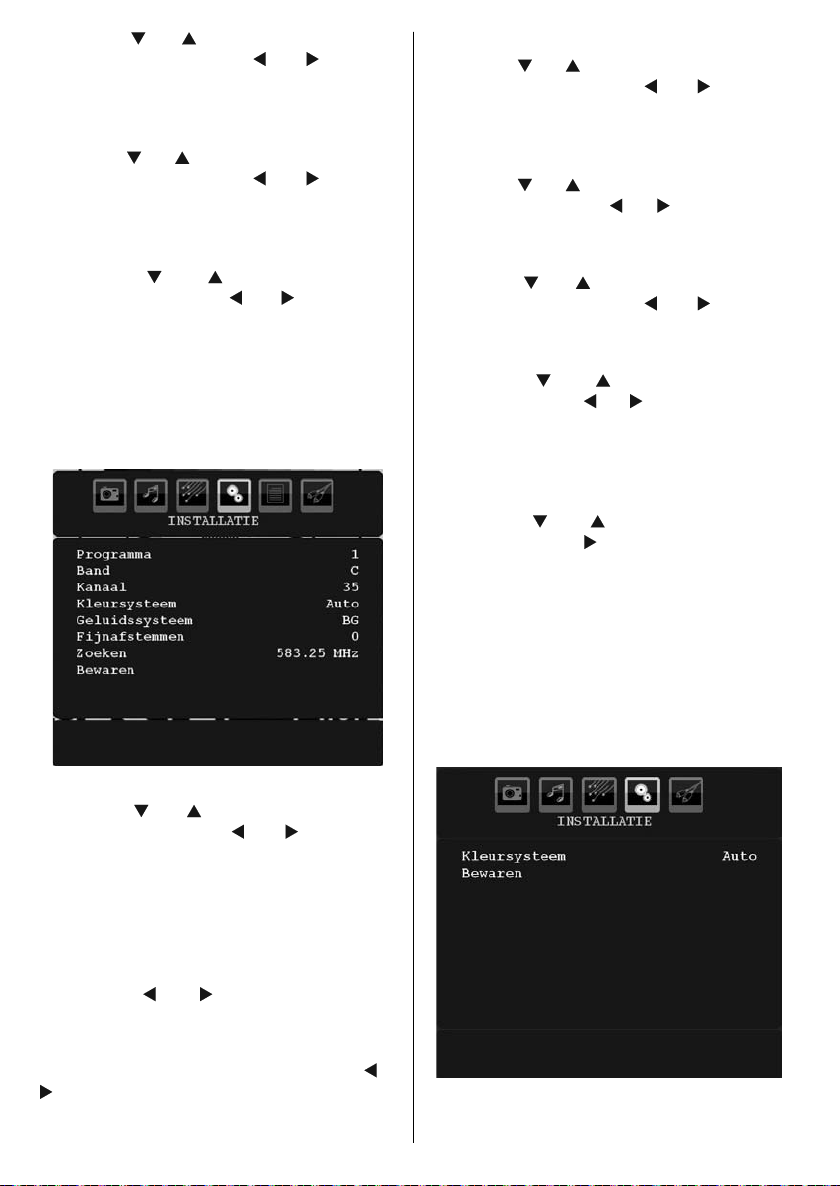
Druk op de “ ” of “ ” toets om Menu time-out
te selecteren. Druk op de “
” of “ ” toets om
de menu time-out te wijzigen in 15 sec , 30 sec
of 60 sec .
Teleteksttaal
Druk op de “
” of “ ” toets om de Teleteksttaal .
te selecteren. Druk op de “ ” of “ ” toets om
de Teleteksttaal te wijzigen in West,Oost ,
Cyrillisch , Turks/Gri Arabisch of Iranees .
Ext uit
Druk op de “
selecteren. Druk op de “
” of “ ” toets om Ext uit te
” of “ ” toets om de
Ext Out functie in of uit te schakelen.
Opmerking :
Om een kopie te maken van een DVD- of VCR-toestel
moet u de gewenste bron selecteren in het bron menu
en EXT uit inschakelen in het functiemenu.
Installatiemenu
Programma
Druk op de “
selecteren. Gebruik de “ ” of “ ” toetsen om
het zendernummer te selecteren. U kunt ook
een nummer invoeren met de cijfertoetsen op
de afstandsbediening. Er is ruimte voor 200
zenders tussen 0 en 199.
Band
Band kan geselecteerd worden als C of S.
Druk op de “
selecteren.
Kanaal
Het Kanaal kan gewijzigd worden met de “
“ ” toets of de numerieke toetsen.
” of “ ” toets om Programma te
” of “ ” toets om de Band te
” of
Kleursysteem
Druk op de “
te selecteren. Druk op de “
” of “ ” toets om het Kleursysteem
” of “ ” toets om
het kleursysteem te wijzigen in PAL, PAL 60,
SECAM of AUTOMATISCH.
Geluidssysteem
Druk op de “
” of “ ” toets om het Kleursysteem
te selecteren. Druk de “ ” of “ ” toets in om het
geluidsysteem te wijzigen in BG, I, L, L’, DK.
Fijnafstemmen
Druk op de “
te selecteren. Druk op de “
” of “ ” toets om Fijnafstemmen
” of “ ” toets om
de afstemming aan te passen.
Zoeken
Druk op de “ ” of “ ” toets om Zoeken te
selecteren. Druk op “ ” of “ ” om de programma
zoekopdracht te starten. U kunt ook de gewenste
frequentie invoeren met de numerieke toetsen
terwijl het Zoekitem gemarkeerd is.
Bewaren
Druk op de “
” of “ ” toets om Bewaren te
selecteren. Druk op “ ” of OK om de instellingen
te bewaren. “ Bewaard... ” verschijnt op het
scherm.
Installatiemenu in AV Modi
Het volgende scherm verschijnt in het
installatiemenu wanneer de TV in AV-modi is.
Merk op dat er maar beperkte opties beschikbaar
zijn. Schakel over naar de TV-modus om de
volledige versie van het Installatiemenu te
bekijken.
Nederlands - 24 -

Kleursysteem
Druk op de “
te selecteren. Druk op de “
het kleursysteem te wijzigen in PAL , PAL60 ,
AUTO, NTSC 4,43 of NTSC 3,58 .
Bewaren
Druk op de “
bewaren . te selecteren. Druk op “ ” of OK
om de instellingen te bewaren. “ Bewaard... ”
verschijnt op het scherm.
Zendertabel
Selecteer de Zendertabel met de “
“ ” toets. Druk op “ ” om de zendertabel
weer te geven:
” of “ ” toets om het Kleursysteem .
” of “ ” toets om
” of “ ” toets om Zender
” of
Verwijderen
Om een zender te verwijderen, drukt u op
de GELE toets. Als u opnieuw op de
GEL E toets drukt, kunt u de geselecteerde
zender verwijderen uit de lijst en de programma’s
één lijn omhoog verschuiven.
APS (Automatisch Programmeersysteem)
Als u op de BLAUWE toets drukt om het
automatisch afstemmen te starten. verschijnt
het Automatisch programmeringsysteem
menu op het scherm:
Als u de cursor in de vier richtingen verplaatst,
kunt u 20 programma’s bereiken op dezelfde
pagina. U kunt doorheen de pagina’s bladeren
met de navigatietoetsen om alle zenders weer
te geven in TV-modus (behalve voor de AV
modi). Als de cursor geactiveerd wordt, wordt
de zenderselectie automatisch uitgevoerd.
Naam
Om de naam van de pagina te wijzigen, selecteer
de zender en druk op de RODE toets.
De eerste letter van de geselecteerde naam
wordt gemarkeerd. Druk op de “
om die letter te wijzigen en op de “ ” of “ ”
toets om de andere letters te selecteren. Met
de RODE toets kunt u de naam opslaan.
Verplaatsen (Move)
Selecteer de zender die u wenst in te voegen
met de navigatietoetsen. Druk op de GROENE
toets. Verplaats de geselecteerde zender naar
de gewenste locatie met de navigatietoetsen en
druk opnieuw op de GROENE toets.
” of “ ” toets
Nederlands - 25 -
Land
Druk op de “
selecteren. Indien u de APS functie wilt verlaten,
drukt u op de BLAUWE toets.
Druk op de OK of RODE toets om automatisch
afstemmen te starten, worden alle zenders
verwijderd en de TV zoekt de beschikbare
zenders. Tijdens de zoekopdracht wordt de
volgende OSD weergegeven:
Als u op de BLAUWE toets drukt, stopt de
APS-functie en de Zendertabel verschijnt op
het scherm.
Als u wacht tot het einde van de APS wordt de
Zendertabel weergegeven op het scherm met
een lijst van de gevonden zenders.
” of “ ” toets om uw land te

Bronmenu
Druk de “ ” of “ ” toetsen om het zesde
pictogram te selecteren. Druk daarna op de “ ”
of OK toets. Het bronmenu verschijnt op het
scherm:
PC-modus menusysteem
Raadpleeg het gedeelte “De LCD-TV aansluiten
op een PC” om een PC aan te sluiten op het
Tv-toestel.
Om over te schakelen naar PC-bron drukt u
op de “
en selecteert u PC-ingang. U kunt ook het
“Bron”menu gebruiken om over te schakelen
naar PC-modus.
Merk op dat PC-modus menu-instellingen enkel
beschikbaar zijn als de TV in PC-bron is.
PC-positiemenu
Selecteer het eerste pictogram door op “ ” of
“ ” te drukken. Het PC-positiemenu verschijnt
op het scherm:
” toets van uw afstandsbediening
In het bronmenu markeert u een bron door
op de “
” of “ ” toets te drukken en over te
schakelen naar die modus door op de “ ” toets
te drukken. Signaalbronopties zijn: TV , EXT-1 ,
EXT-2 , EXT-2S, FAV , HDMI-1 , HDMI-2 , YPbPr
of PC-VGA .
Opmerking : Van zodra u optionele toestellen met
uw TV aangesloten heeft, moet u de vereiste invoer
selecteren om de beelden van die bron te kunnen
bekijken.
Autopositie
Als u het beeld horizontaal of verticaal naar
een ongewenste positie verschuift, kunt u deze
functie gebruiken om het beeld opnieuw correct
te positioneren. Deze instelling optimaliseert het
scherm automatisch.
Selecteer het Autopositie item met de “
” of “ ”
toetsen. Druk op de OK of “ ” of “ ” toets.
Waarschuwing : Zorg ervoor dat de automatische
aanpassing wordt uitgevoerd met een volledig
scherm beeld om zo het beste resultaat te
verzekeren.
H (Horizontale) positie
Dit item verschuift het beeld horizontaal naar de
rechter of linkerzijde van het scherm.
Selecteer het H-positie item met de “
” of
“ ” toetsen. Druk de “ ” of “ ” toets in om de
waarde aan te passen.
Nederlands - 26 -
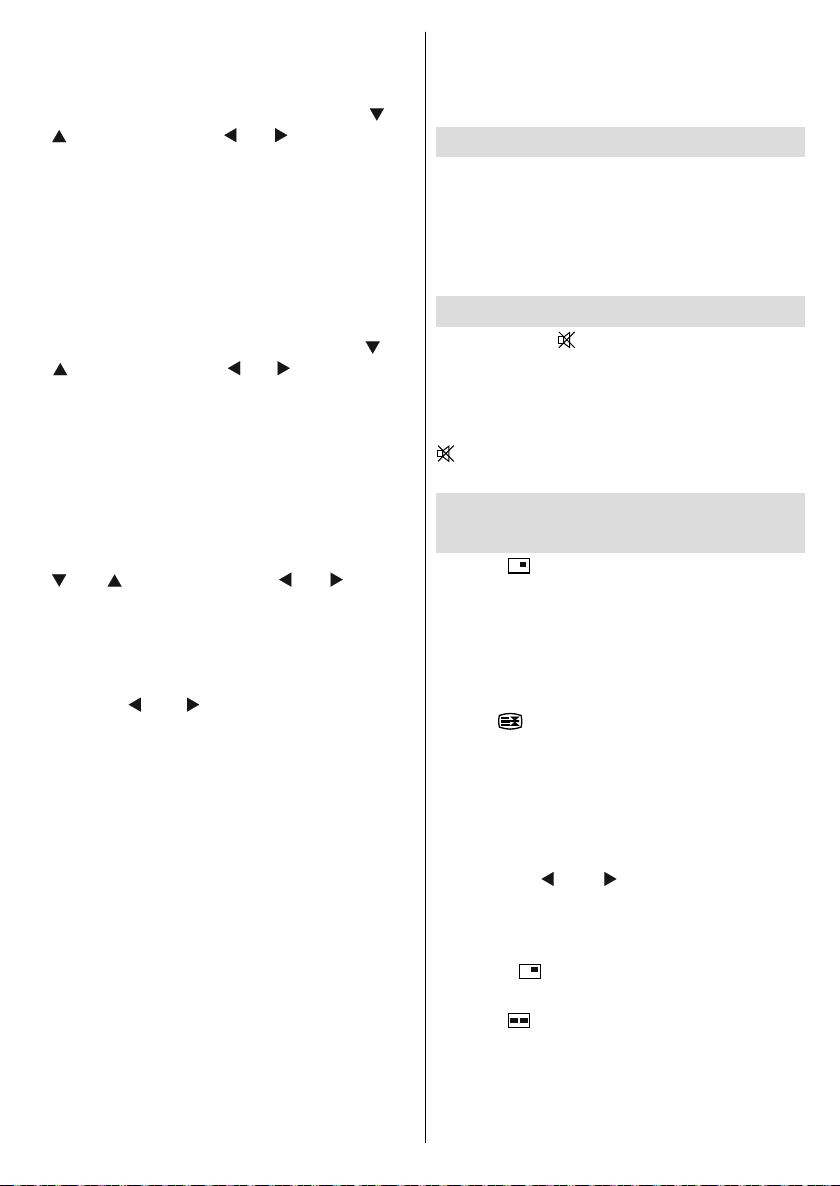
V (Verticale) positie
Dit item verschuift het beeld verticaal naar de
boven of onderzijde van het scherm.
Selecteer het V-positie item met de “
“ ” toetsen. Druk de “ ” of “ ” toets in om de
waarde aan te passen.
Fase
Afhankelijk van de resolutie en de scanfrequentie
die u instelt op het TV toestel kan een onzuiver
beeld op het scherm verschijnen. In een dergelijk
geval kunt u dit item gebruiken om een zuiver
beeld te ontvangen via de proefondervindelijke
methode.
Selecteer het Fase item met de “
“ ” toetsen. Druk de “ ” of “ ” toets in om de
waarde aan te passen.
Pixelfrequentie
Pixelfrequentie aanpassingen corrigeren de
storingen die zich voordoen als verticale banden
in presentaties met een hoog aantal pixels zoals
rekenbladen, paragrafen of tekst in kleinere
lettertypen.
Selecteer het Pixelfrequentie item met de
” of “ ” toetsen. Druk de “ ” of “ ” toets in
“
om de waarde aan te passen.
PC-beeldmenu
Ga als volgt te werk om PC-beelditems af te
stellen:
Druk de “
pictogram te selecteren. Het PC-beeldmenu
verschijnt op het scherm.
Contrast-, Helderheid- en
Kleurtemperatuurinstellingen instellingen
in dit menu zijn identiek aan de instellingen
bepaald in het TV-beeldmenu in “Analoge TVmenusysteem”.
Opmerking : Als u Kleurtemperatuur instelt als
Gebruiker kunt u de R, G, B instellingen handmatig
instellen.
Geluidsmenu
De items in dit menu worden beschreven in
het gedeelte “Geluidmenu” uitgelegd in het
gedeelte “Menusysteem”.
Functiemenu
Functiemenu instellingen zijn identiek aan de
instellingen die uitgelegd zijn in de “ Functiemenu ”
sectie in de “ Systeemmenu ”. sectie.
” of “ ” toetsen om het tweede
” of
” of
Nederlands - 27 -
Bronmenu
Bronmenu instellingen zijn identiek aan de
instellingen die uitgelegd zijn in de “ Bronmenu ”
sectie in de “ Systeemmenu ”. sectie.
TV-informatie weergeven
Programmanummer , Programmanaam ,
Geluidindicator en Zoommodus informatie
verschijnt in de rechter bovenhoek van het
scherm wanneer een nieuw programma
ingevoerd worden of de INFO toets ingedrukt
wordt.
Geluid dempen functie
Druk op de “ ” toets om het geluid uit
te schakelen. De geluid dempen indicator
verschijnt aan de bovenzijde van het scherm.
Om de geluid dempen functie te annuleren,
bestaan er twee alternatieven: u kunt op “
” drukken of u kunt het volumeniveau
verhogen.
Beeld-in-beeld (PIP) en Beelden-beeld (PAP) Modi
Druk de “ ” toets in om over te schakelen naar
de PIP modus.
In de PIP-modus verschijnt een klein
beeldscherm (PIP-beeld) op het hoofdscherm.
Het PIP venster heeft 1 maat en 4 verschillende
posities (linker bovenhoek, rechter bovenhoek,
onderin links en onderin rechts) beschikbaar.
Met de “ ” toets kunt u de PIP-positie wijzigen.
De beeldverhouding van het PIP-venster is
vastgelegd op 4:3.
Eenmaal in de PIP modus is het standaard
actieve venster het PIP-venster en het actieve
venster wordt aangegeven met een rood kader.
Het actieve venster kan gewijzigd worden
door op de “ ” of “ ” toets te drukken. Het
statusinformatie OSD behoort tot het actieve
venster. De plaats van de status OSD’s zijn
identiek voor beide vensters.
Druk de “
verlaten.
Druk de “ ” toets in om over te schakelen naar
de PAP-modus.
In de PAP modus worden twee afbeeldingen
van identieke grootte weergegeven op het
scherm. De beeldverhouding van de vensters
is vastgelegd.
” toets in om de PIP-modus te

Wanneer u overschakelt op de P AP-modus wordt
het hoofdvenster in PIP-modus weergegeven
aan de rechterzijde van het scherm. Het actieve
venster kan gewijzigd worden door op de “
“
” toets te drukken.
Druk nogmaals de “
modus te verlaten.
” toets in om de PAP-
” of
Beeldmodus selectie
Door op de PP toets te drukken, kunt u
de Beeldmodus instellingen wijzigen in
overeenstemming met uw kijkvereisten.
Beschikbare opties zijn Dynamisch, Natuurlijk
en Bioscoop.
Opmerking: Deze functie is niet beschikbaar
in PC modus.
Beeld bevriezen
U kunt het beeld bevriezen op het scherm door
op “OK” te drukken op de afstandsbediening.
Druk op “OK” om het beeld te bevriezen. Druk
opnieuw om de bevriezen modus te verlaten.
Opmerking : Deze functie is niet beschikbaar
tijdens de weergave van PC, YPBPr en HDMI
signaalbronnen.
Zoommodi
U kunt de beeldverhouding (beeldgrootte) van
de TV wijzigen om het beeld in verschillende
zoommodi te bekijken.
Druk op de “ ” toets om de zoommodus
rechtstreeks te wijzigen.
De beschikbare zoommodi worden onderaan
weergegeven.
Opmerking:
In de YPbPr en HDMI modi, terwijl in 720p-1080i
resoluties, is enkel de 16:9 modus beschikbaar.
In PC modus is enkel 16:9 beschikbaar.
Automatisch
Als een WSS (Breedbeeld signaal) signaal, dat
de beeldverhouding van het beeld weergeeft,
omvat is in het uitzendsignaal of het signaal van
een extern apparaat, wijzigt de TV de ZOOM
modus automatisch volgens het WSS signaal.
• Als de AUTO modus niet correct werkt omwille
van een zwakke WSS signaalkwaliteit of als
u de ZOOM modus wilt wijzigen, wijzigt u
handmatig naar een andere ZOOM modus.
16:9
Hierdoor worden de rechter- en linkerzijden van
een normale afbeelding (4:3 beeldverhouding)
gelijkmatig uitgerekt om het volledige brede
televisiescherm te vullen.
• Voor 16:9 beeldverhouding afbeeldingen die in
een normale afbeelding (4:3 beeldverhouding)
zijn samengedrukt, gebruikt u de 16:9 modus
om de afbeelding te herstellen naar de
oorspronkelijke vorm.
4:3
Gebruik deze optie om een normale afbeelding
(4:3 beeldverhouding) weer te geven. Dit is de
oorspronkelijke grootte.
Panoramisch
Hierdoor worden de rechter- en linkerzijden van
een normale afbeelding (4:3 beeldverhouding)
gelijkmatig uitgerekt om het TV scherm te
vullen, zonder dat de afbeelding onnatuurlijk
overkomt.
De boven- en onderzijde van de afbeelding
worden lichtjes bijgesneden.
14:9
Hiermee zoomt u in op de brede afbeelding
(14:9 beeldverhouding) naar de bovenste en
onderste limieten van het scherm.
Bioscoop
Hiermee zoomt u in op de brede afbeelding
(16:9 beeldverhouding) naar het volledige
scherm.
Nederlands - 28 -

Ondertiteling
Hiermee zoomt u in op de brede afbeelding
(16:9 beeldverhouding) met ondertiteling naar
het volledige scherm.
Zoom
Deze optie zoomt op het beeld.
Opmerking: You can shift to screen up or
down by pressing “ ” / “ ” buttons while
picture zoom is selected as panaromic, 14:9,
Cinema or Subtitle.
Teletekst
Het teletekstsysteem zendt informatie
zoals nieuws, sport en weer naar uw TV.
Merk op dat indien het signaal vermindert,
bijvoorbeeld bij slechte weeromstandigheden,
sommige tekstfouten kunnen voorkomen of de
teletekstmodus onderbroken wordt.
Teletekst functietoetsen worden hieronder
weergegeven:
” Teletekst aan-uit / PAT-modus
“
Activeer de teletekstmodus indien een maal
ingedrukt. Door op deze toets te drukken zal
het scherm in twee vensters gedeeld worden,
één venster geeft teletekst weer, het andere het
huidige kanaal. Door opnieuw te drukken verlaat
u de teletekstmodus.
” Inhoudsopgave
“
Selecteert de teletekst inhoudsopgave.
” Mix
“
Plaatst het teletekstscherm over het
programma.
“
” Vergroten
Druk een maal in om de bovenste helft van het
scherm te vergroten. Druk opnieuw in om de
Nederlands - 29 -
onderste helft van de pagina te vergroten. Druk
opnieuw om terug te keren naar de normale
weergave.
“ ” Openbaren
Geeft verborgen informatie weer (Bijv.
oplossingen van spelletjes).
” Houden
“
Houdt een teletekst pagina wanneer gepast.
Druk opnieuw om te hervatten.
” Subcode pagina’s/tijd
“
Selecteert subcode pagina’s, indien beschikbaar,
wanneer teletekst geactiveerd wordt. Wanneer
teletekst niet geactiveerd wordt, geeft het
tijdinformatie weer indien het programma
teletekstuitzending heeft.
P+ / P- en cijfers (0-9)
Druk om een pagina te selecteren.
Opmerking :De meeste TV-stations gebruiken code
100 voor hun indexpagina.
Gekleurde toetsen
(ROOD/ GROEN/ GEEL/ BLAUW)
Uw TV ondersteunt zowel FASTEXT en
TOP text systemen. Als deze systemen
beschikbaar zijn, worden de pagina’s in groepen
of onderwerpen verdeeld.
Als het FASTEXT systeem beschikbaar
is, worden delen in een teletekstpagina
kleurgecodeerd en kunnen, door op de gekleurde
toetsen te drukken, geselecteerd worden. Druk
op de gewenste gekleurde toets.
Het gekleurde schrift verschijnt en toont u welke
gekleurde toetsen te gebruiken wanneer TOP
text uitzending beschikbaar is. Door op P - of
P + te drukken gaat u respectievelijk naar de
volgende of vorige pagina.
